Comment : |
Si vous utilisez WebSphere Application Server Version 8.0 ou 8.5, vous devez mettre à jour la version de jackson-all-1.9.11.jar fourni avec WebSphere, puis redéployer l'application web WebFOCUS.
WebFOCUS 8 est fourni avec une version plus récente du fichier jackson-all-1.9.11.jar, qui inclut des classes mises à jour. Pour éviter tout conflit avec la version en cours de jackson-all-1.9.11.jar qui est inclus est utilisé par WebSphere Application Server Version 8.0 et 8.5, suivez les étapes suivantes. Ces étapes décrivent comment définir une bibliothèque partagée à conteneurs, qui peut être utilisée par les applications WebFOCUS déployées.
-
Localisez les fichiers httpclient*.jar, httpcore*.jar, et jackson-all-1.9.11.jar fournis avec WebFOCUS Version 8. Par défaut, ces fichiers se trouvent dans le répertoire suivant :
ibi/WebFOCUS81/webapps/webfocus/WEB-INF/lib
-
Créez un répertoire vide sur votre système et copiez les fichiers httpclient*.jar, httpcore*.jar, et jackson-all-1.9.11.jar dans ce nouveau répertoire. Par exemple :
/appsrv1/IBM/shared
- Connectez-vous à la console Solutions intégrées WebSphere.
-
Dans le volet de gauche, déployez Environnement et sélectionnez Bibliothèques partagées, comme le montre l'image suivante.
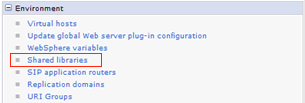
Le volet Bibliothèques partagées s'ouvre, comme le montre l'image suivante.
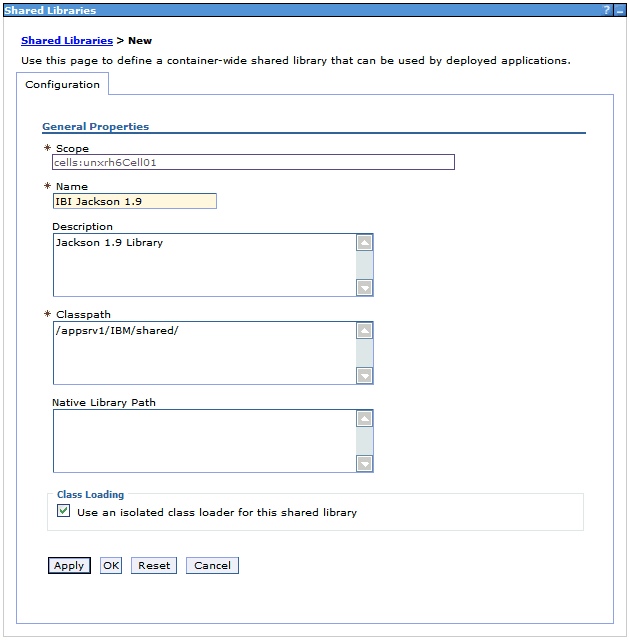
-
Sélectionnez une étendue dans la liste déroulante, pour spécifier le niveau de visibilité de la définition de ressource, puis cliquez sur Nouvelle.
Le volet Bibliothèques partagées > Nouvelle s’ouvre, comme le montre l'image suivante.
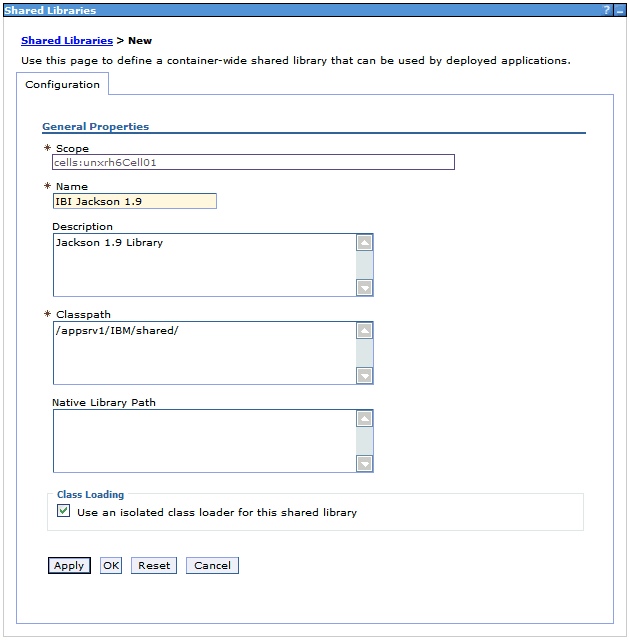
- Dans le champ Nom, entrez un nom pour la nouvelle bibliothèque partagée (par exemple, IBI Jackson 1.9).
- Fournissez une description (optionnel)
- Dans le champ Classpath, entrez le chemin du dossier de votre système dans lequel vous avez copié le fichier mis à jour jackson-all-1.9.11.jar (fourni avec WebFOCUS 8).
- Dans la zone Chargement Classe, cochez la case Utiliser un chargeur de classe isolé pour cette bibliothèque partagée.
- Cliquez sur OK puis cliquez sur Appliquer.
Cette procédure décrit comment définir une bibliothèque partagée à conteneurs, qui peut être utilisée par les applications WebFOCUS déployées.
Remarque : seul le fichier webfocus.war pour l'application web WebFOCUS requiert ce changement. Les fichiers ibi_help.war, approot.war, et ibi_html.war ne requièrent pas les changements décrits dans cette procédure.
-
Dans la console Solutions intégrées WebSphere, déployez Applications et sélectionnez Applications WebSphere entreprise.
Le volet Applications Entreprise s'ouvre, comme le montre l'image ci-dessous.
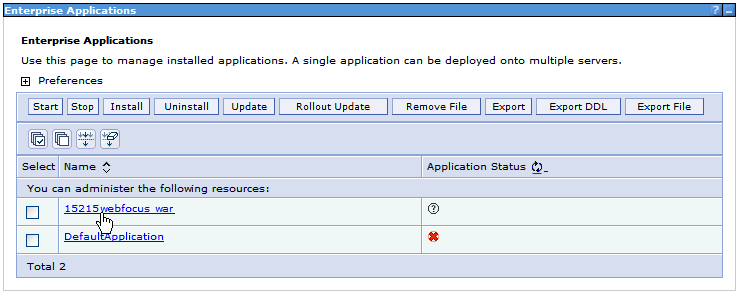
- Cliquez sur le nom du fichier webfocus.war pour l'application web WebFOCUS (par exemple, 15215webfocus_war).
-
Dans la zone Références, cliquez sur Références bibliothèque partagée, comme le montre l'image suivante.
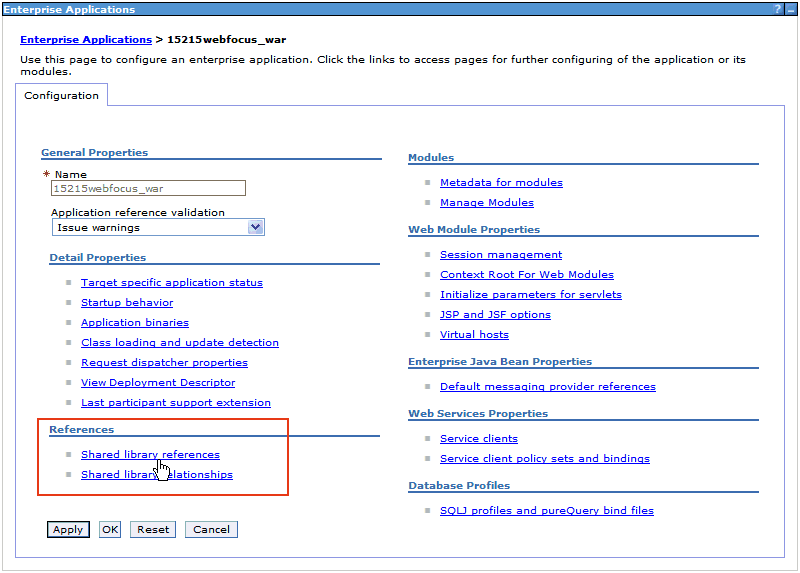
Le volet Références Bibliothèque partagée s’ouvre, comme le montre l'image suivante.
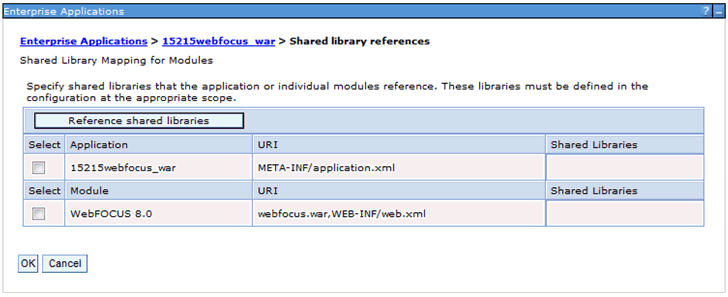
Remarque : l'application WebFOCUS utilisée dans cet exemple est appelée 15215webfocus_war et le module WebFOCUS 8.1.
-
Cochez la case située à gauche de l'application WebFOCUS et cliquer sur WebFOCUS Références Bibliothèque partagée.
Le volet Mapping Références Bibliothèque partagée s’ouvre, comme le montre l'image suivante.
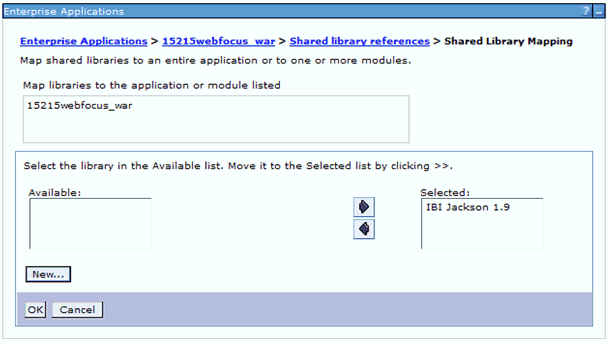
-
Dans la zone Disponible, sélectionnez la bibliothèque partagée IBI Jackson 1.9, puis cliquez sur l'icône flèche droite.
La bibliothèque partageait IBI Jackson 1.9 est maintenant dans la liste de zone sélectionnée.
- Cliquez sur OK.
-
Répétez les étapes 4 à 5 pour le module (par exemple, WebFOCUS 8.1) qui est listé dans le volet Références Bibliothèque partagée.
Assurez-vous que la bibliothèque partagée IBI Jackson 1.9 pour le module a été déplacé dans la zone sélectionnée.
-
Cliquez sur OK.
Vous êtes renvoyé au volet Références Bibliothèque partagée, comme le montre l'image suivante.
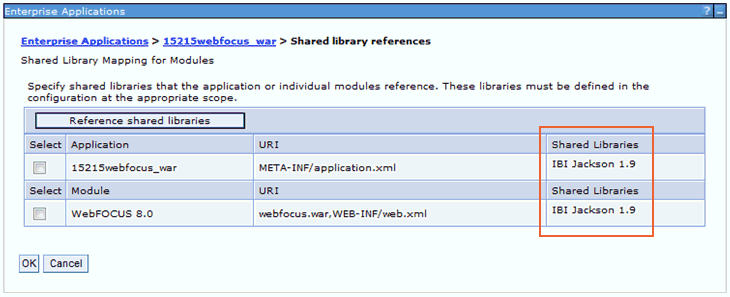
Notez que la nouvelle bibliothèque partagée (IBI Jackson 1.9) est maintenant listée dans la colonne Bibliothèques partagées pour Application et Module.
- Cliquez sur OK.
-
Redémarrez IBM WebSphere Application Server s'il est déjà en cours d'exécution.
Remarque : Redémarrer uniquement l'application WebFOCUS ne sera pas suffisant.